Jede falsch konfigurierte Anzeigeeinstellung kann dazu führen, dass Ihr Monitor willkürlich schwarz wird. Dies kann auch auf fehlerhafte Treiber, Kabel, Anschlüsse oder das Ausgabegerät selbst zurückzuführen sein.
Obwohl die Ursachen ähnlich sein können, können unterschiedliche Anzeigen auftreten. Während einige Benutzer behaupten, dass ihr Bildschirm zufällig für einige Sekunden dunkel wird, sagen andere, dass er kontinuierlich blinkt. Solche Probleme treten beim Anschließen an ein externes Display oder sogar auf Ihrem primären Monitor auf.
Einfache Lösungen wie Verdächtige Software/Hardware entfernen, die kürzlich installiert wurde, und Windows aktualisieren sollte Ihnen helfen, es zu beheben. Da eine Überhitzung schwarze Bildschirmfehler verursachen kann, empfehlen wir außerdem, Ihren PC abzukühlen als Vorsichtsmaßnahme. Wenn diese Methoden nicht funktionieren, gehen Sie bitte die folgende Anleitung durch, um zu verhindern, dass der Monitor willkürlich schwarz wird.

Überprüfen Sie die Schlaf-und Bildschirmschonereinstellungen
Durch das Konfigurieren der Schlaf-und Bildschirmschonereinstellungen kann Ihr Monitor beschädigt werden um im Leerlauf für eine bestimmte Zeit schwarz zu werden. Wenn Sie beispielsweise die Schlafoption auf 1 Minute eingestellt haben, schaltet sich das Display automatisch aus, wenn Sie Ihren Computer für diesen Zeitraum nicht verwenden. Nachfolgend finden Sie eine einfache Anleitung, die Ihnen bei der Konfiguration des Abschalt-und Ruhezustands des Monitors hilft:
Starten Sie mit Windows + R das Dienstprogramm „Ausführen“. Führen Sie hier den Steuerbefehl zum Öffnen der Systemsteuerung aus. Wählen Sie als Nächstes System und Sicherheit.
Wählen Sie als Nächstes System und Sicherheit.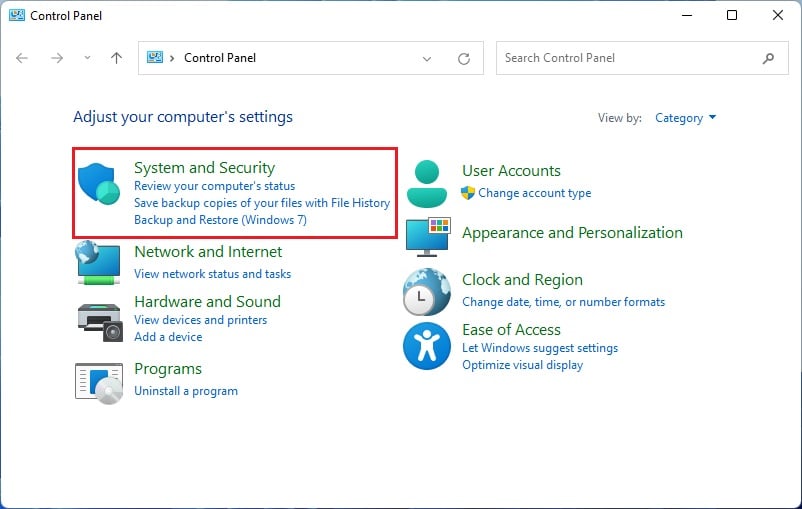
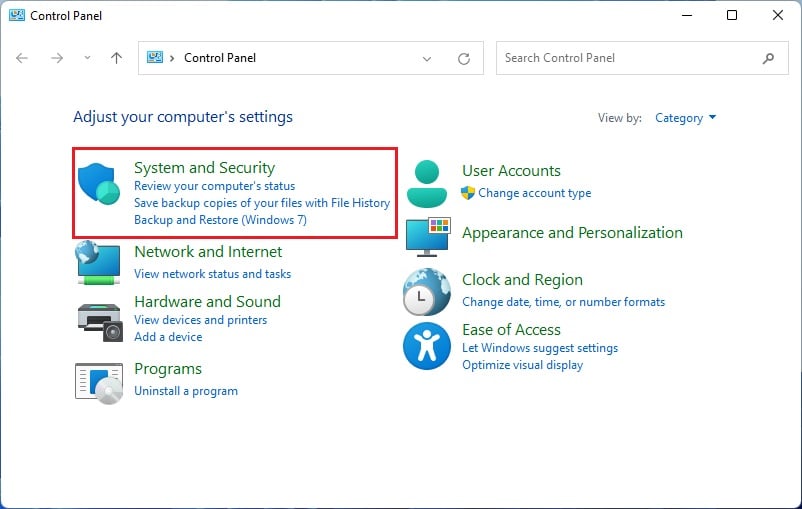 Wählen Sie nun Energieoptionen.
Wählen Sie nun Energieoptionen.
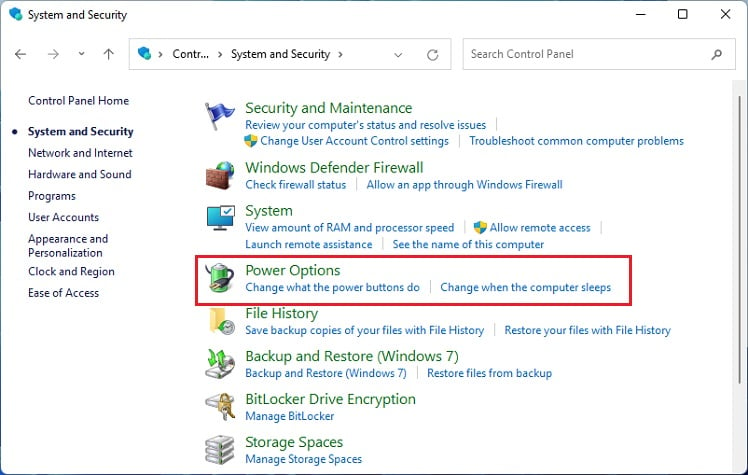
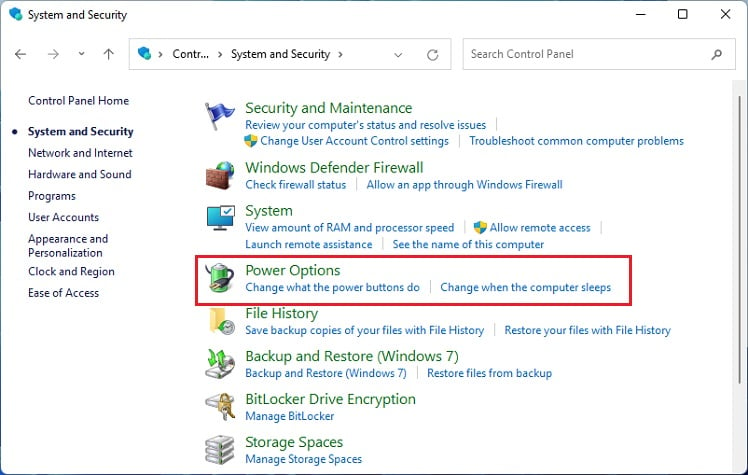 Wählen Sie die Ändern, wenn der Computer in den Energiesparmodus wechselt im linken Bereich.
Wählen Sie die Ändern, wenn der Computer in den Energiesparmodus wechselt im linken Bereich.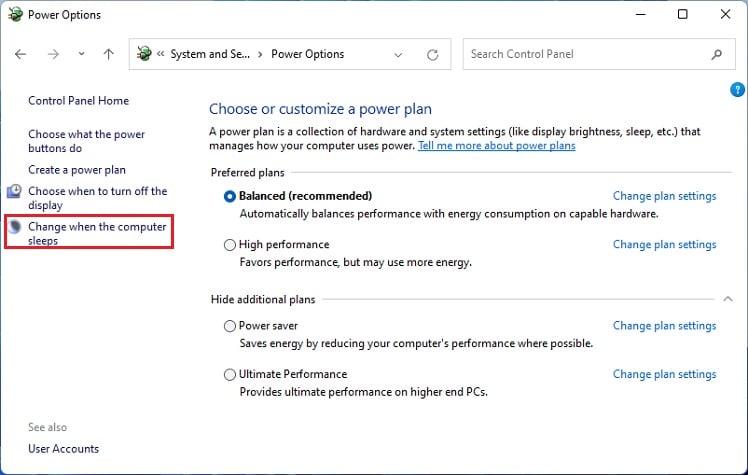 Stellen Sie bei der Option Anzeige ausschalten sicher, dass sie nicht auf kurze Zeiträume wie 1, 2 oder Minuten eingestellt ist. Sie können dies sogar auf Nie stellen, wenn Sie nicht möchten, dass sich Ihr Monitor ausschaltet. Stellen Sie außerdem die Option „Computer in den Ruhezustand versetzen“ auf eine höhere Zeit oder Nie ein. Klicken Sie auf die Schaltfläche Änderungen speichern. Jetzt sollte Ihr Monitor nicht zufällig in den Ruhezustand wechseln.
Stellen Sie bei der Option Anzeige ausschalten sicher, dass sie nicht auf kurze Zeiträume wie 1, 2 oder Minuten eingestellt ist. Sie können dies sogar auf Nie stellen, wenn Sie nicht möchten, dass sich Ihr Monitor ausschaltet. Stellen Sie außerdem die Option „Computer in den Ruhezustand versetzen“ auf eine höhere Zeit oder Nie ein. Klicken Sie auf die Schaltfläche Änderungen speichern. Jetzt sollte Ihr Monitor nicht zufällig in den Ruhezustand wechseln.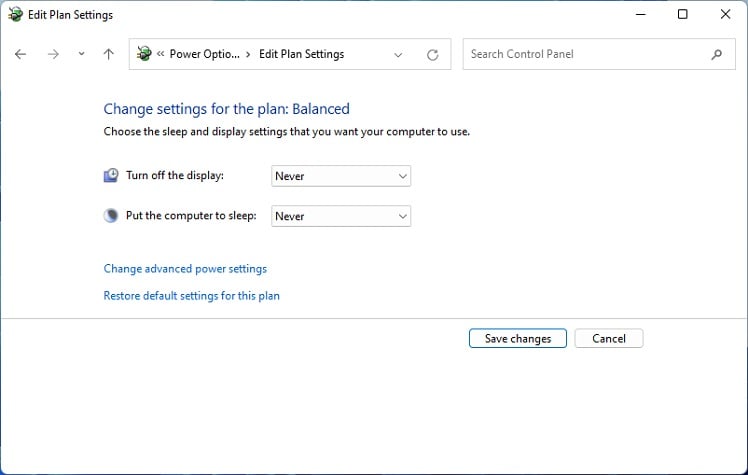
Wenn du die Schlafeinstellungen korrekt konfiguriert hast, aber immer noch die der Monitor willkürlich schwarz wird, liegt es wahrscheinlich daran, dass der Bildschirmschoner auf „Blank“ eingestellt ist. Gehen Sie bitte wie folgt vor, um ihn zu deaktivieren:
Drücken Sie zuerst die Windows-Taste und suchen Sie nach Bildschirmschoner ändern. Klicken Sie als Nächstes auf Öffnen, um das Dialogfeld „Bildschirmschoner“ zu öffnen.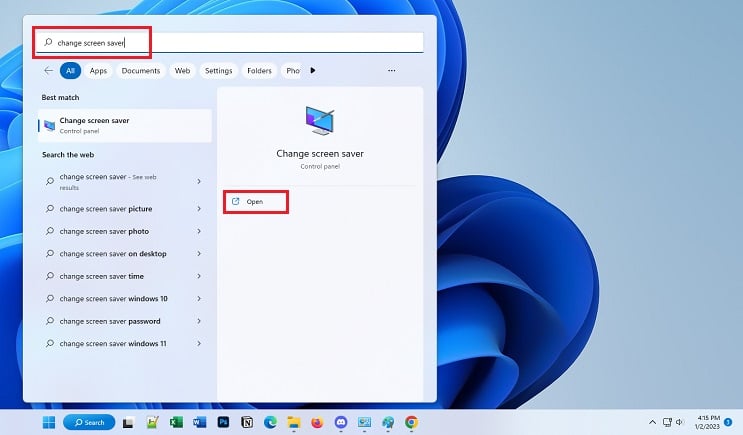
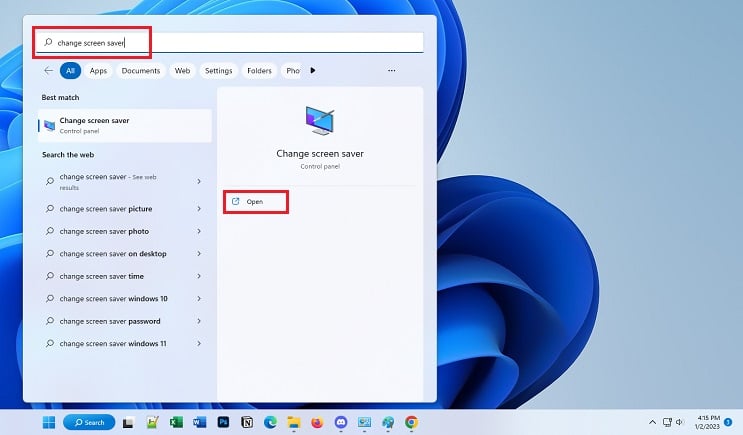 Erweitere das Dropdown-Menü und wähle die Option (Keine).
Erweitere das Dropdown-Menü und wähle die Option (Keine).
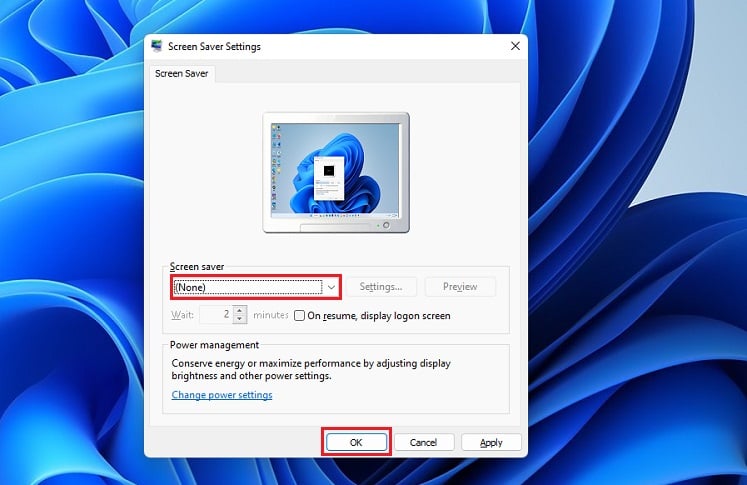
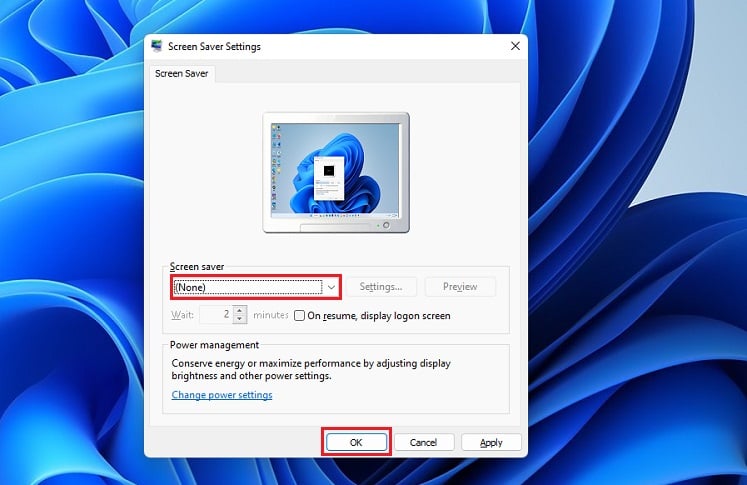 Tippen Sie nun auf die OK-Taste, um die Einstellung zu speichern.
Tippen Sie nun auf die OK-Taste, um die Einstellung zu speichern.
Grafiktreiber zurücksetzen
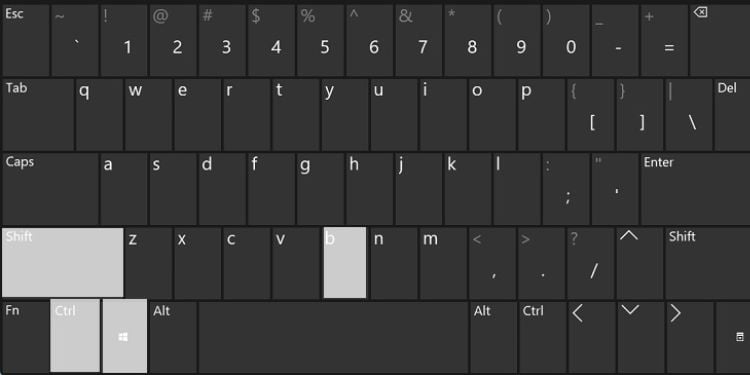
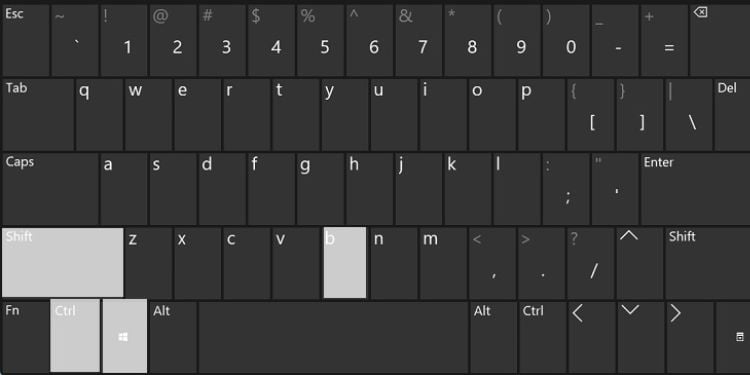 Strg verwenden + Shift + Windows + B zum Zurücksetzen Ihrer Grafiktreiber
Strg verwenden + Shift + Windows + B zum Zurücksetzen Ihrer Grafiktreiber
Die Grafiktreiber geben Anweisungen an die Grafikkarte, die weiterhin für die Wiedergabe von Bildern auf dem Monitor verantwortlich ist. Daher können alle Probleme damit zu mehreren Anzeigeproblemen führen, einschließlich des zufälligen schwarzen Bildschirms unter Windows.
Um den Grafiktreiber zurückzusetzen, können Sie direkt den dedizierten Hotkey drücken – Strg + Umschalt + Windows +B. Sie werden wahrscheinlich einen Piepton hören und bemerken, dass der Bildschirm für eine Sekunde blinkt, um zu bestätigen, dass die Treiber neu initialisiert wurden.
Fehlerhafte Kabel und Ports identifizieren
Fehlerhafte Monitorkabel und Ports sind häufige Gründe für Blackscreen-Fehler. Wenn das Netzkabel locker oder beschädigt ist, kommt es bei Ihrem Monitor zu Stromstörungen , die dazu führen, dass der Bildschirm willkürlich schwarz wird. Außerdem werden Sie kein Licht auf der LED Ihres Monitors bemerken.
In ähnlicher Weise können Probleme mit den Datenkabeln und beschädigten Anschlüssen (HDMI, DisplayPort, VGA usw.) Verbindungsprobleme verursachen. In einem solchen Fall empfehlen wir, einen anderen Anschluss auszuprobieren oder das Kabel auszutauschen. Stellen Sie immer sicher, dass sie fest mit den entsprechenden Anschlüssen verbunden sind.
Es können auch Verbindungsprobleme auftreten, wenn die Anschlüsse mit Staub und Schmutz verstopft sind. Daher ist es eine gute Idee, sie von Zeit zu Zeit zu reinigen.
Schalten Sie Ihren Monitor aus und wieder ein
Wenn es keine Probleme mit den Anschlüssen und Kabeln gibt, Versuchen Sie, Ihren Monitor aus-und wieder einzuschalten, um ihn aus einem nicht reagierenden Zustand wiederherzustellen. Normalerweise werden dadurch alle Anzeigeprobleme unabhängig von ihrer eigentlichen Ursache behoben:
Fahren Sie zuerst Ihren PC ordnungsgemäß herunter.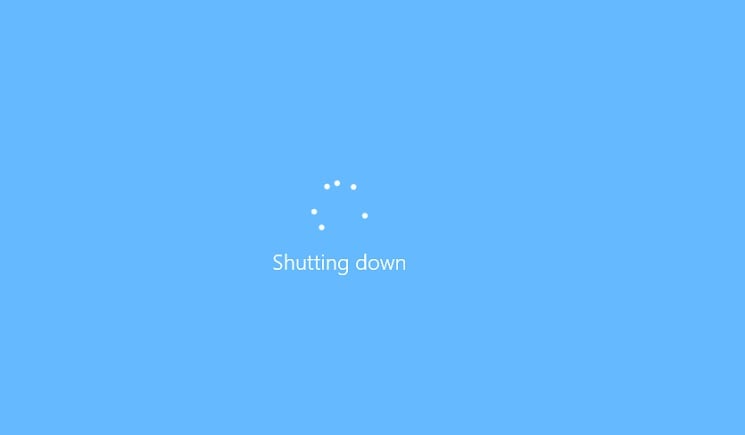 Als nächstes schalten Sie den Monitor aus mit der dafür vorgesehenen Taste. Trennen Sie dann sowohl das Daten-als auch das Stromkabel.
Als nächstes schalten Sie den Monitor aus mit der dafür vorgesehenen Taste. Trennen Sie dann sowohl das Daten-als auch das Stromkabel. Warten Sie ungefähr 30 Sekunden, bevor Sie die Verbindung wiederherstellen.
Warten Sie ungefähr 30 Sekunden, bevor Sie die Verbindung wiederherstellen.
 Schalten Sie abschließend Ihren Monitor ein und starten Sie auch den PC. Das Display sollte jetzt aufhören, zufällig schwarz zu werden.
Schalten Sie abschließend Ihren Monitor ein und starten Sie auch den PC. Das Display sollte jetzt aufhören, zufällig schwarz zu werden.
Aktualisierungsrate ändern
Eine falsch konfigurierte oder übertaktete Aktualisierungsrate kann zufällig dazu führen, dass Ihr Display schwarz wird. Wenn Sie sich also daran erinnern, diese Monitoreinstellung angepasst zu haben, überprüfen Sie bitte die von Ihrem Monitor unterstützte maximale Hz und fahren Sie mit den folgenden Schritten fort:
Verwenden Sie die Tastenkombination Windows + I, um die Einstellungen-App zu starten. Wählen Sie dann System > Anzeige aus.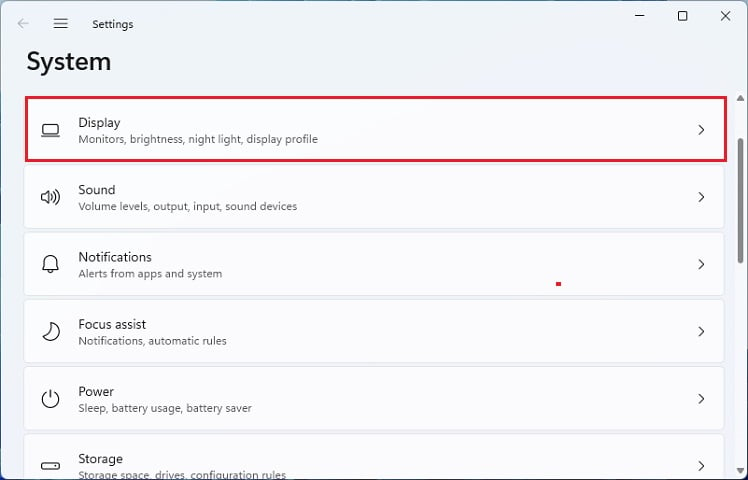
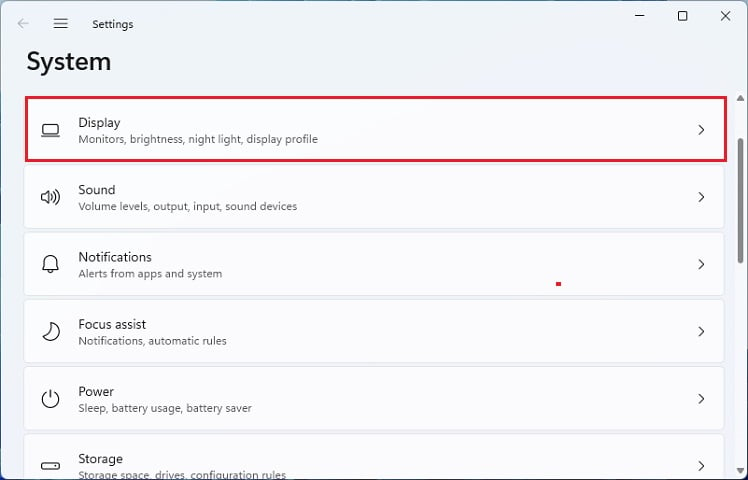 Wählen Sie unter Verwandte Einstellungen die Option Erweiterte Anzeige aus.
Wählen Sie unter Verwandte Einstellungen die Option Erweiterte Anzeige aus.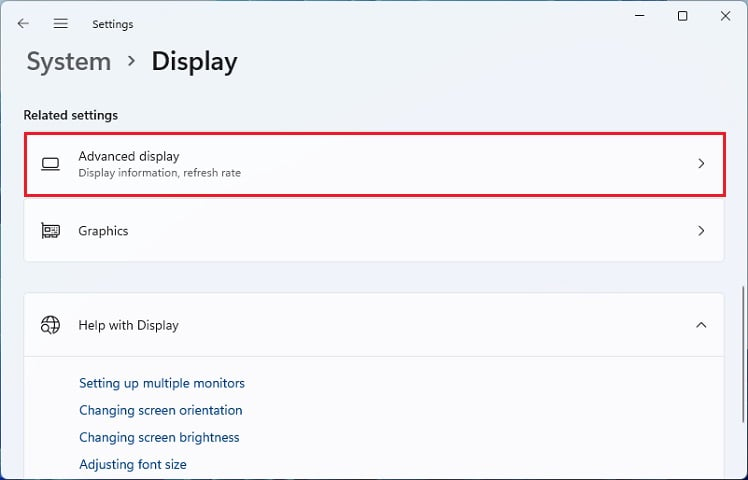
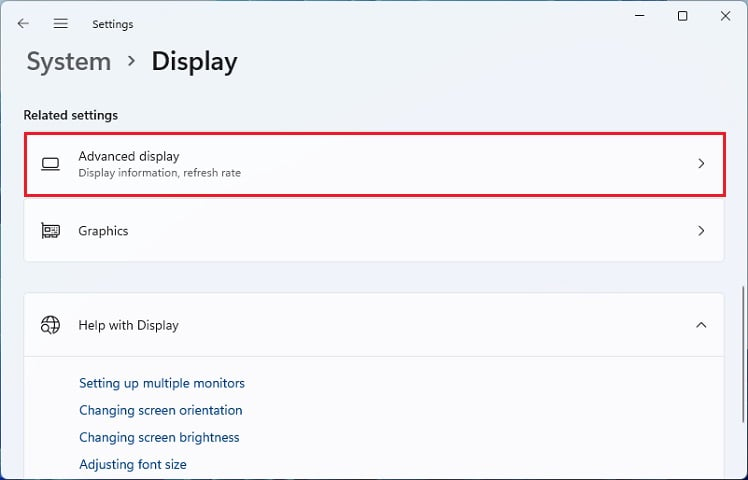 Gehen Sie als Nächstes zum Abschnitt Anzeigeinformationen und erweitern Sie die Aktualisierungsrate Dropdown-Liste. Wählen Sie hier die von Ihrem Monitor höchste unterstützte Hz aus.
Gehen Sie als Nächstes zum Abschnitt Anzeigeinformationen und erweitern Sie die Aktualisierungsrate Dropdown-Liste. Wählen Sie hier die von Ihrem Monitor höchste unterstützte Hz aus.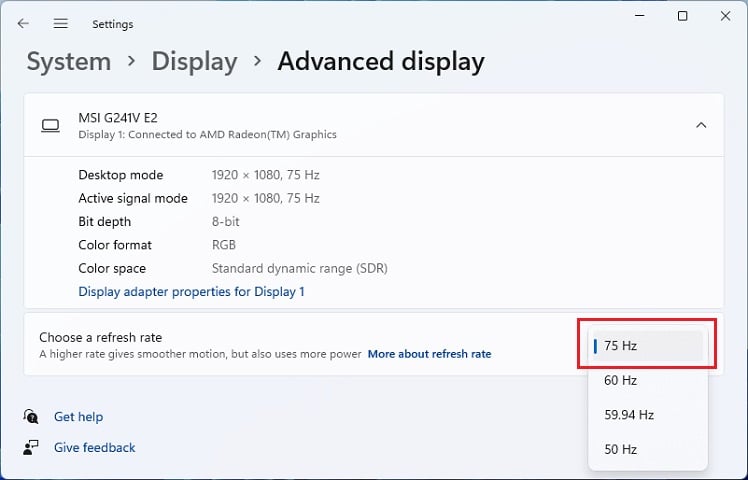
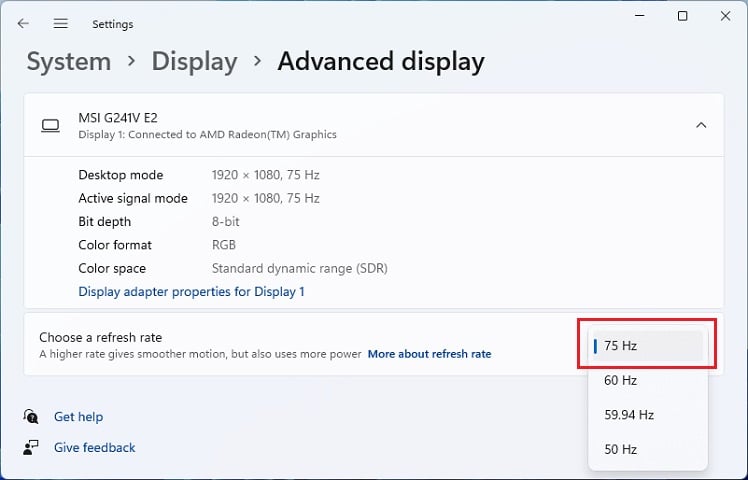
Überprüfen Sie Probleme im abgesicherten Modus
Der abgesicherte Modus ist eine hervorragende Methode, um festzustellen, ob die primären Treiber und Einstellungen dazu führen, dass der Monitor willkürlich schwarz wird. Wenn Sie hier auf dasselbe Problem stoßen, beachten Sie, dass Ihre Gerätetreiber aktualisiert oder aktualisiert werden müssen. Hier ist eine kurze Demonstration, wie Sie den abgesicherten Modus unter Windows 11 starten:
Navigieren Sie zum Startmenü und drücken Sie das Ein/Aus-Symbol. Halten Sie die Umschalttaste gedrückt und drücken Sie auf „Neustart“.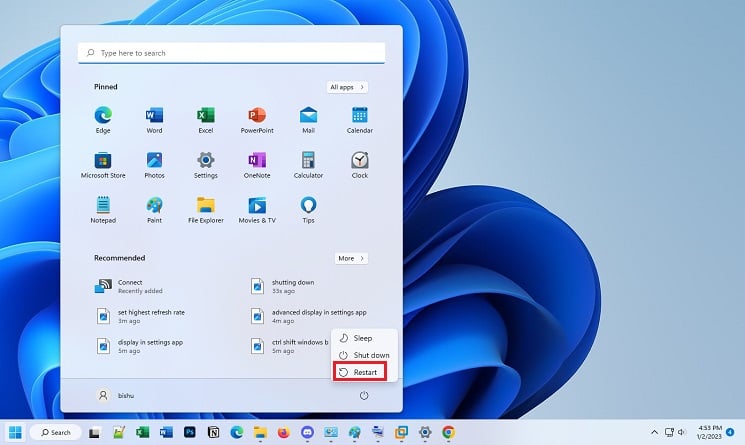
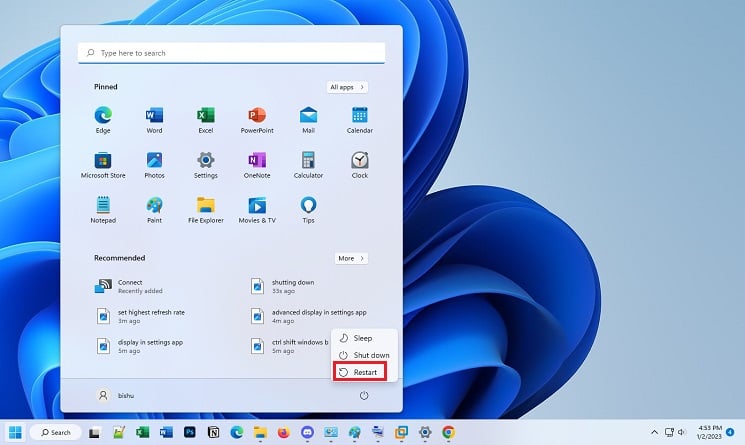 Sobald Sie den erweiterten Startbildschirm starten, wählen Sie Fehlerbehebung.
Sobald Sie den erweiterten Startbildschirm starten, wählen Sie Fehlerbehebung.
 Wählen Sie als Nächstes Erweiterte Optionen aus.
Wählen Sie als Nächstes Erweiterte Optionen aus.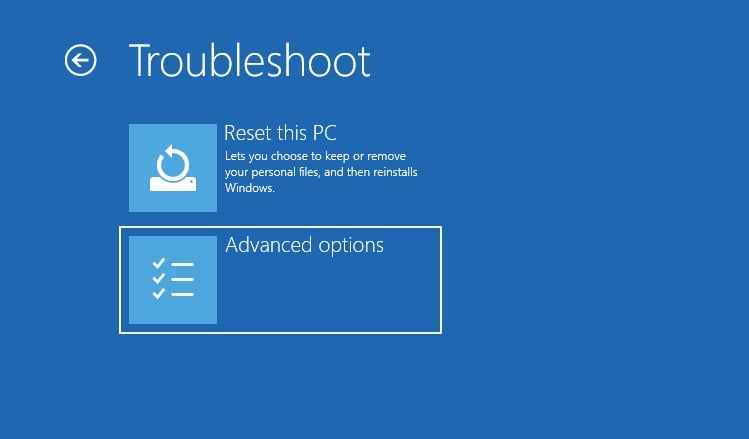
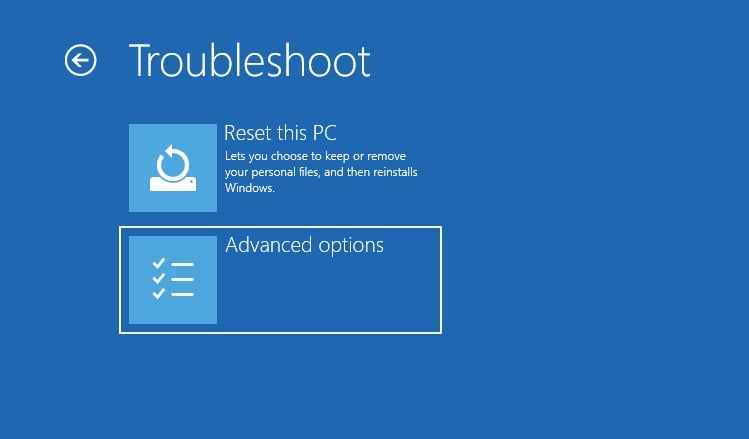 Wählen Sie dann Startu p Einstellungen.
Wählen Sie dann Startu p Einstellungen.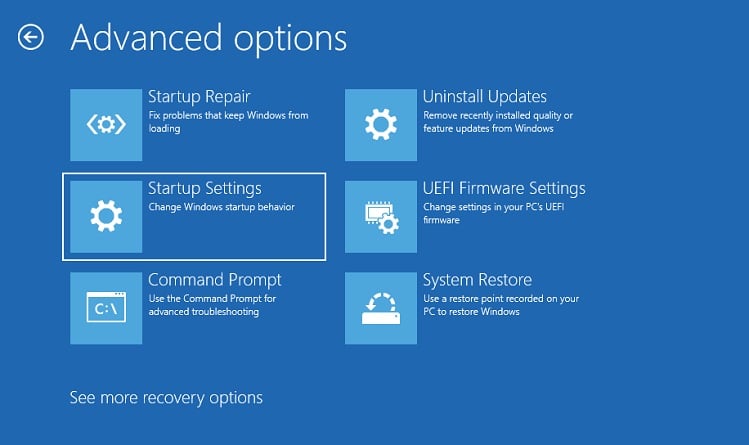
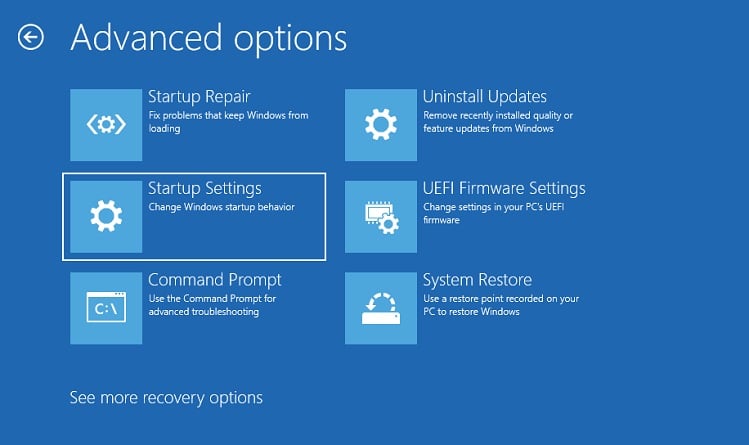 Klicken Sie hier auf die Schaltfläche Neustart.
Klicken Sie hier auf die Schaltfläche Neustart.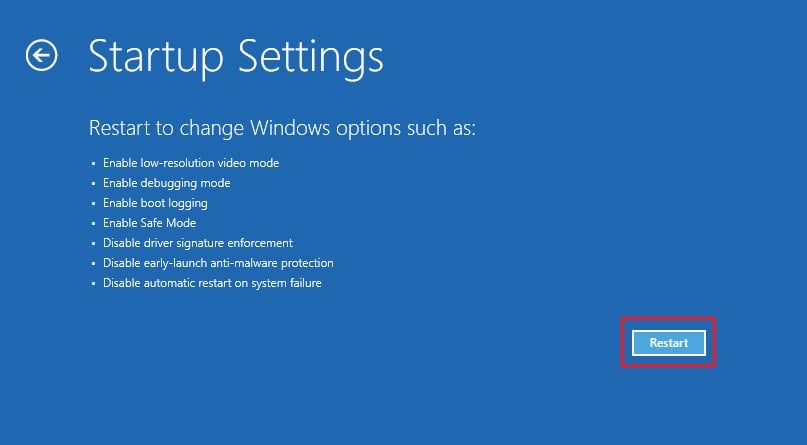
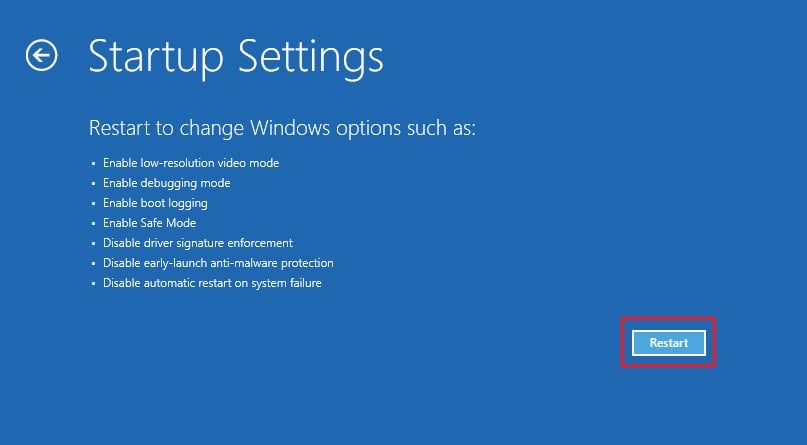 Sobald Ihr PC neu gestartet wird, erhalten Sie eine Option zur Auswahl eines Startmodus. Drücken Sie F4 , um Windows im abgesicherten Modus zu starten, und F5 , um den abgesicherten Modus mit der Netzwerkoption zu aktivieren.
Sobald Ihr PC neu gestartet wird, erhalten Sie eine Option zur Auswahl eines Startmodus. Drücken Sie F4 , um Windows im abgesicherten Modus zu starten, und F5 , um den abgesicherten Modus mit der Netzwerkoption zu aktivieren.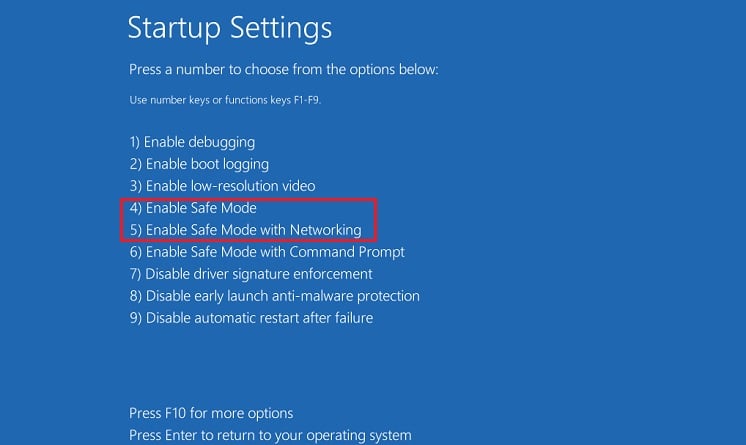
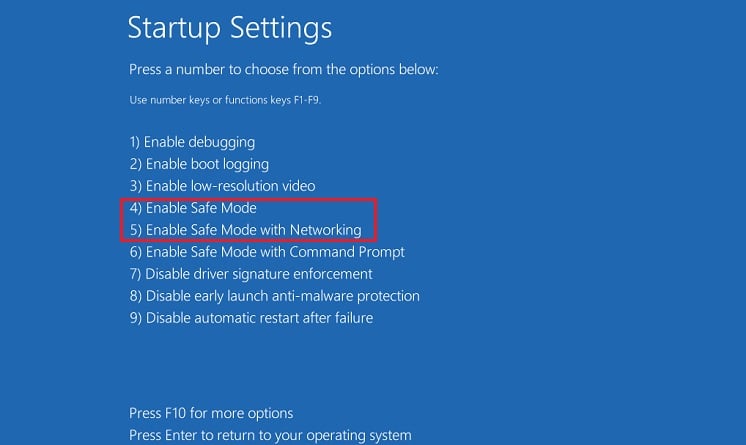 Warten Sie ab, ob Ihr Der Monitor wird wie zuvor schwarz. Wenn ja, müssen Sie Ihre beschädigten Treiber aktualisieren/neu installieren, was wir im nächsten Abschnitt besprechen werden.
Warten Sie ab, ob Ihr Der Monitor wird wie zuvor schwarz. Wenn ja, müssen Sie Ihre beschädigten Treiber aktualisieren/neu installieren, was wir im nächsten Abschnitt besprechen werden.
Fehlerhafte Treiber aktualisieren, neu installieren oder rückgängig machen
Sobald Sie einen Monitor an Ihren PC anschließen, werden die erforderlichen Treiber automatisch installiert. Diese liefern Konfigurationsinformationen an das Betriebssystem, das die PnP-Funktion (Plug and Play) weiter implementiert.
Ebenso steuern die Anzeigetreiber Ihren Monitor und rendern alle visuellen Grafiken. Wenn einer der Gerätetreiber veraltet oder beschädigt ist, besteht die Möglichkeit, dass Ihr Monitor zufällig schwarz wird.
Die folgenden Schritte sollen Ihnen helfen, die beschädigten Treiber unter Windows 11 zu überprüfen und zu aktualisieren:
Öffnen das Dialogfeld Ausführen und führen Sie den Befehl devmgmt.msc aus, um den Geräte-Manager zu starten.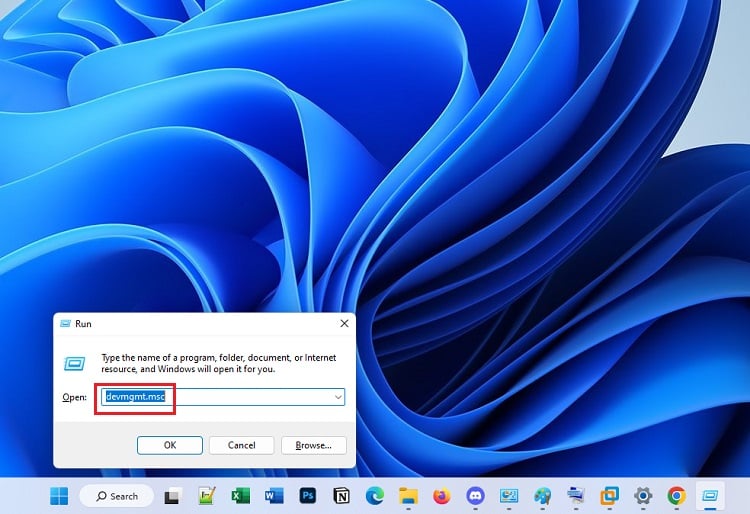
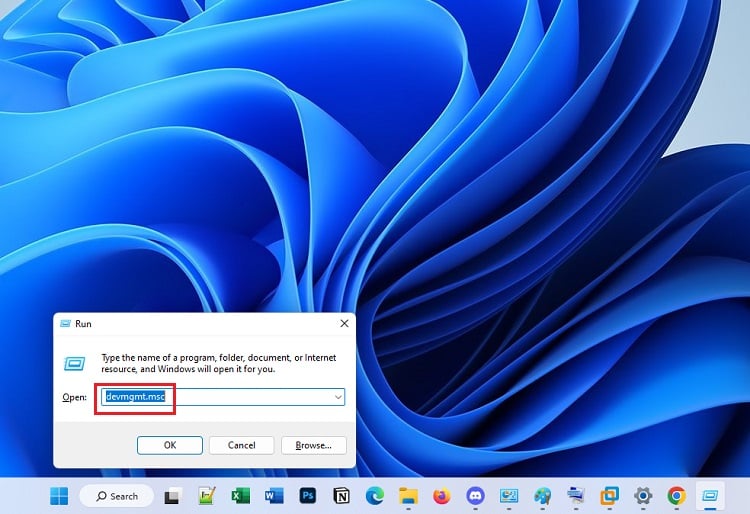 Erweitern Sie hier die Option Display-Adapter. Klicken Sie mit der rechten Maustaste auf Ihren Grafiktreiber und wählen Sie Treiber aktualisieren.
Erweitern Sie hier die Option Display-Adapter. Klicken Sie mit der rechten Maustaste auf Ihren Grafiktreiber und wählen Sie Treiber aktualisieren.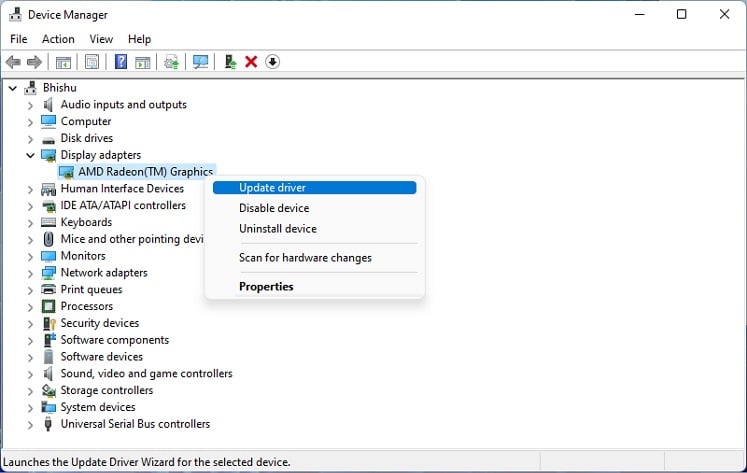
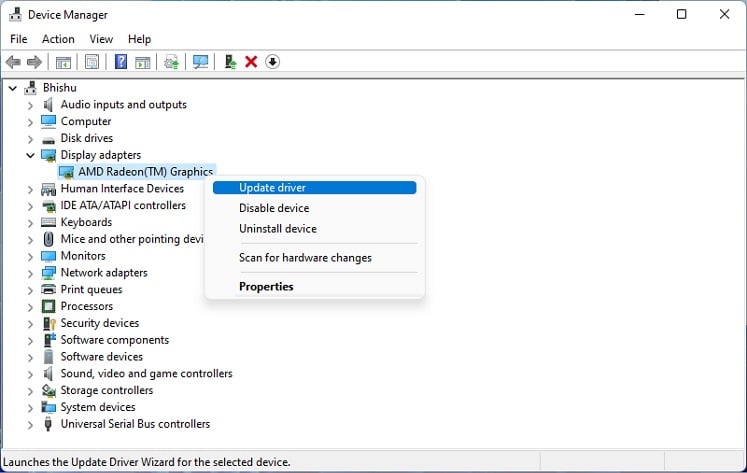 Wählen Sie unter „Wie möchten Sie nach Treibern suchen?“ die Option Automatisch nach Treibern suchen aus. Wenn Sie dies im abgesicherten Modus durchführen, vergewissern Sie sich, dass Sie die Netzwerkfunktion aktiviert haben.
Wählen Sie unter „Wie möchten Sie nach Treibern suchen?“ die Option Automatisch nach Treibern suchen aus. Wenn Sie dies im abgesicherten Modus durchführen, vergewissern Sie sich, dass Sie die Netzwerkfunktion aktiviert haben.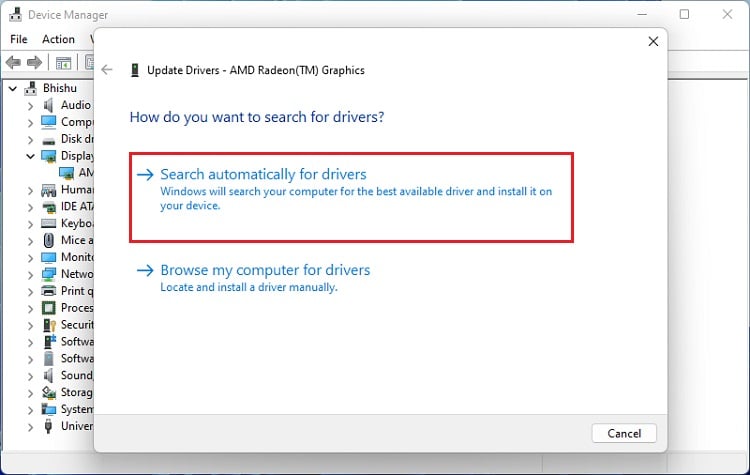
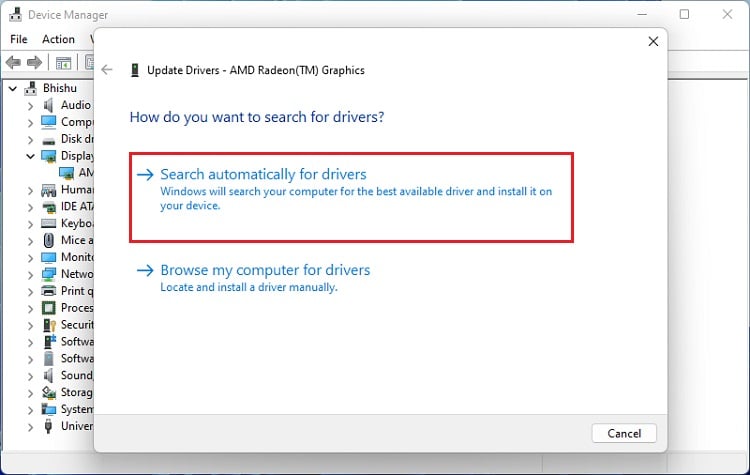 Die besten Treiber sollten installiert werden, falls verfügbar. Wenn nicht, schließen Sie das Fenster und navigieren Sie zurück zum Geräte-Manager. Erweitern Sie jetzt Monitore und wiederholen Sie denselben Vorgang, um den Monitortreiber zu aktualisieren.
Die besten Treiber sollten installiert werden, falls verfügbar. Wenn nicht, schließen Sie das Fenster und navigieren Sie zurück zum Geräte-Manager. Erweitern Sie jetzt Monitore und wiederholen Sie denselben Vorgang, um den Monitortreiber zu aktualisieren.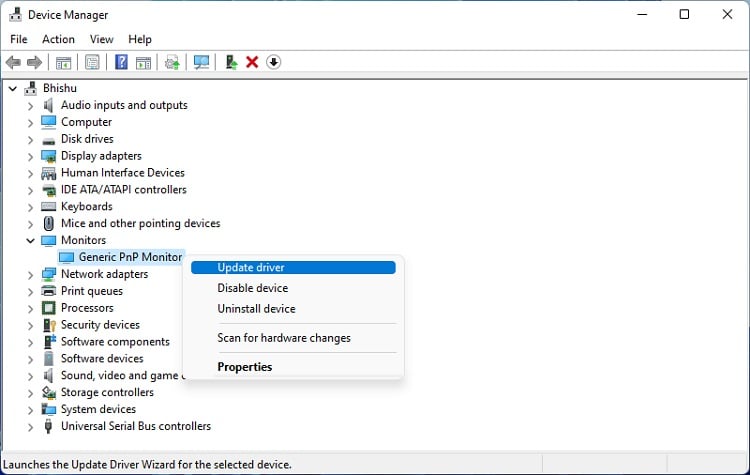
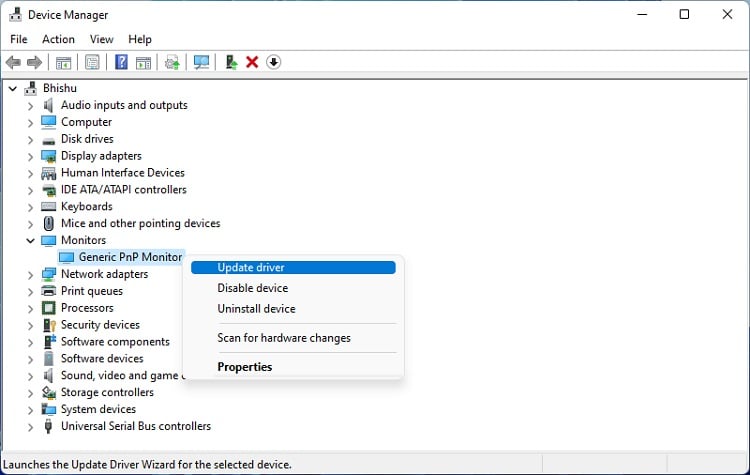
Hinweis: Sie können die Treiber auch manuell aktualisieren. Dazu müssen Sie zuerst die neuesten Treiber von der offiziellen Website des Herstellers herunterladen. Wählen Sie dann die Option Auf meinen Computern nach Treibern suchen und fahren Sie mit den Anweisungen auf dem Bildschirm im Geräte-Manager fort.
Wenn Ihre Treiber auf dem neuesten Stand sind, Ihr Monitor aber immer noch schwarz bleibt, Sie können versuchen, sie neu zu installieren, um das Problem zu beheben:
Erweitern Sie im Geräte-Manager Display-Adapter und klicken Sie mit der rechten Maustaste auf den Treiber. Wählen Sie dann Gerät deinstallieren.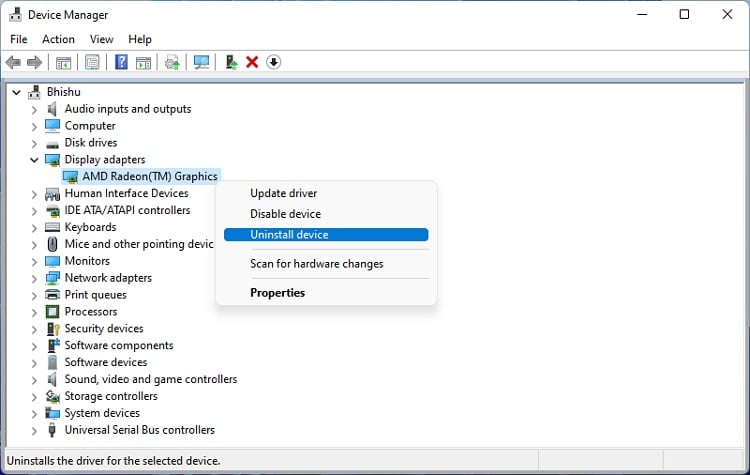
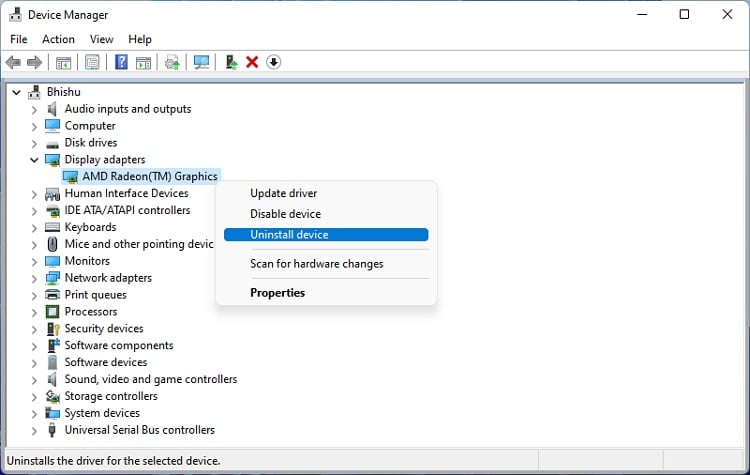 Klicken Sie im Bestätigungsdialogfeld auf die Schaltfläche”Deinstallieren”.
Klicken Sie im Bestätigungsdialogfeld auf die Schaltfläche”Deinstallieren”.
Starten Sie schließlich Ihren PC neu und prüfen Sie, ob das Problem dadurch behoben wird. Wenn Ihr Display immer noch willkürlich schwarz wird, navigieren Sie zum Geräte-Manager und wiederholen Sie den Vorgang für Ihren Monitortreiber.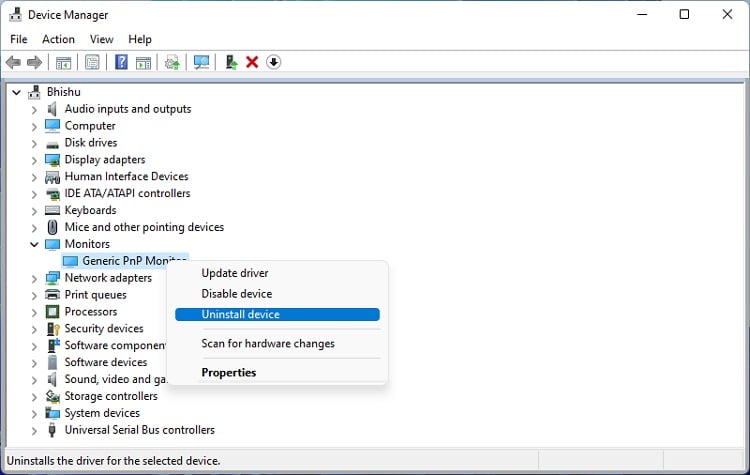
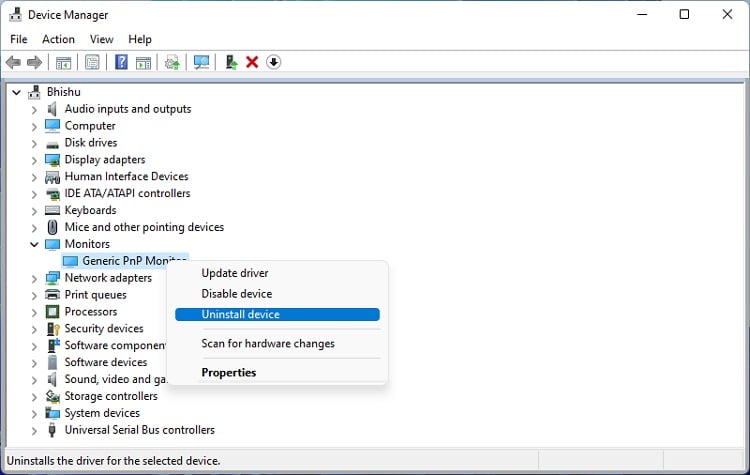
Das Problem kann auch auftreten, nachdem Sie kürzlich den Monitor-oder Grafiktreiber aktualisiert haben. In diesem Fall empfehlen wir, auf die vorherige Version zurückzusetzen:
Öffnen Sie den Geräte-Manager, klicken Sie mit der rechten Maustaste auf den Anzeige-oder Monitortreiber und wählen Sie Eigenschaften.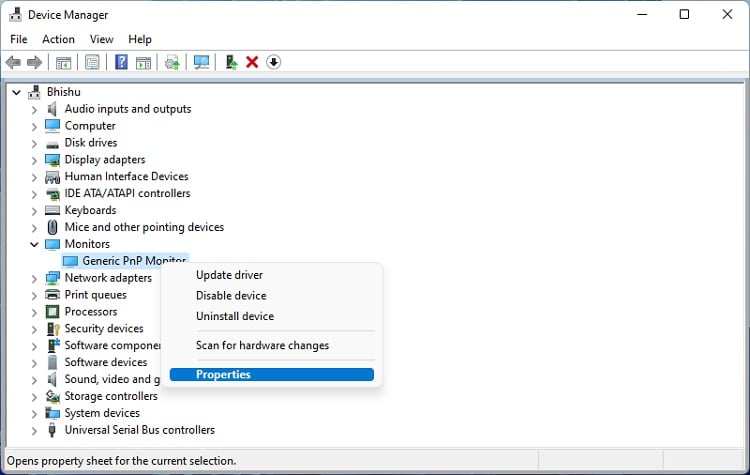
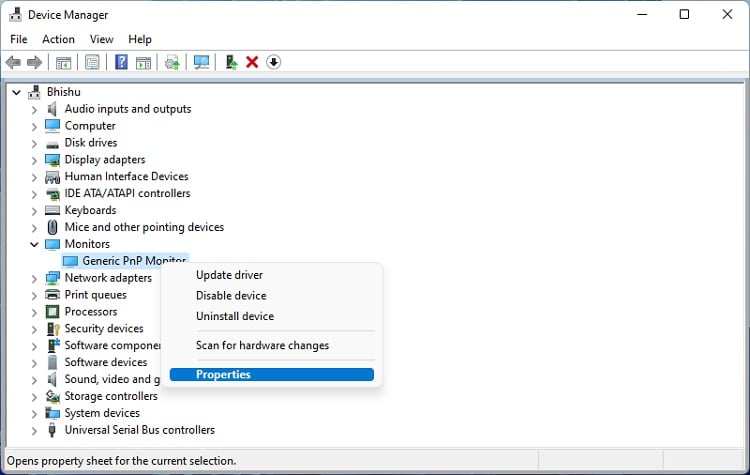 Wechseln Sie zur Registerkarte Treiber und klicken Sie auf die Schaltfläche Treiber zurücksetzen.
Wechseln Sie zur Registerkarte Treiber und klicken Sie auf die Schaltfläche Treiber zurücksetzen.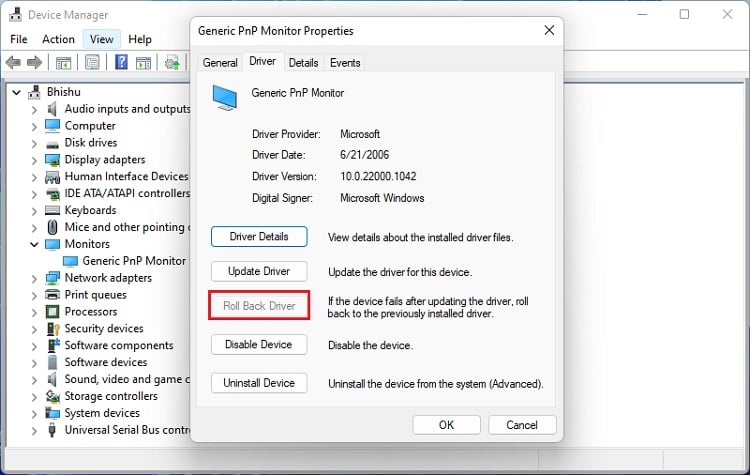
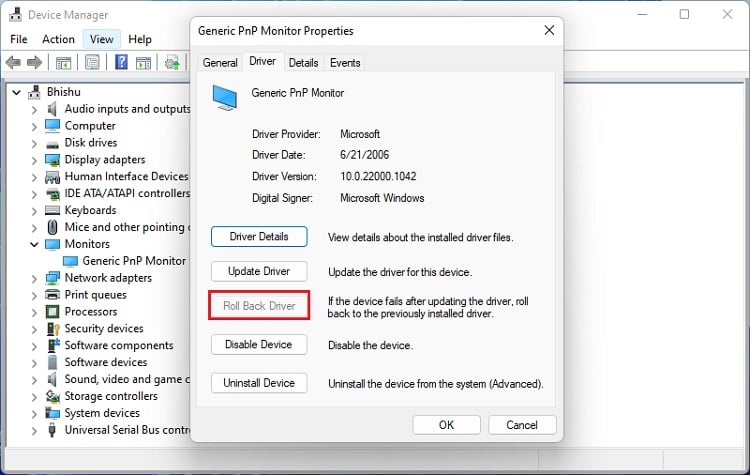 Wählen Sie im neuen Fenster einen Grund aus und wählen Sie”Ja”. Starten Sie Ihren PC neu und prüfen Sie, ob der Monitor immer noch zufällig schwarz wird.
Wählen Sie im neuen Fenster einen Grund aus und wählen Sie”Ja”. Starten Sie Ihren PC neu und prüfen Sie, ob der Monitor immer noch zufällig schwarz wird.
BIOS zurücksetzen oder aktualisieren
Ein beschädigtes BIOS oder eine ungenaue Konfiguration können Ihre Anzeige beeinträchtigen und dazu führen, dass der Monitor willkürlich schwarz wird. Eine ideale Möglichkeit ist, das BIOS auf die Werkseinstellungen zurückzusetzen. Zur Demonstration hier, wie Sie dies auf einem MSI-Motherboard tun können:
Starten Sie zuerst Ihren Computer neu und drücken Sie die Esc-Taste (bevor Windows hochfährt), um in das MSI-BIOS zu gelangen. Dies kann bei anderen Mainboards anders sein. Navigieren Sie hier zum Abschnitt Einstellungen.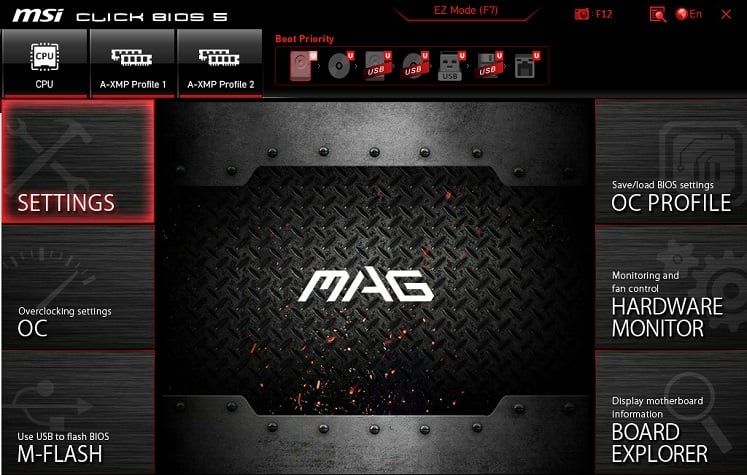
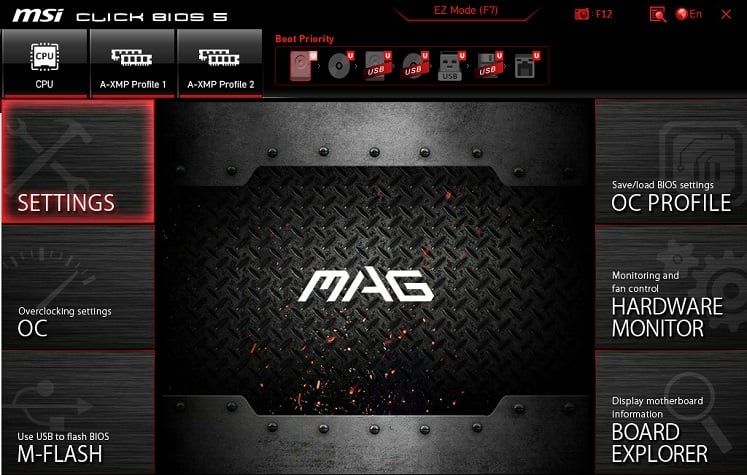 Wählen Sie dann Speichern und beenden.
Wählen Sie dann Speichern und beenden.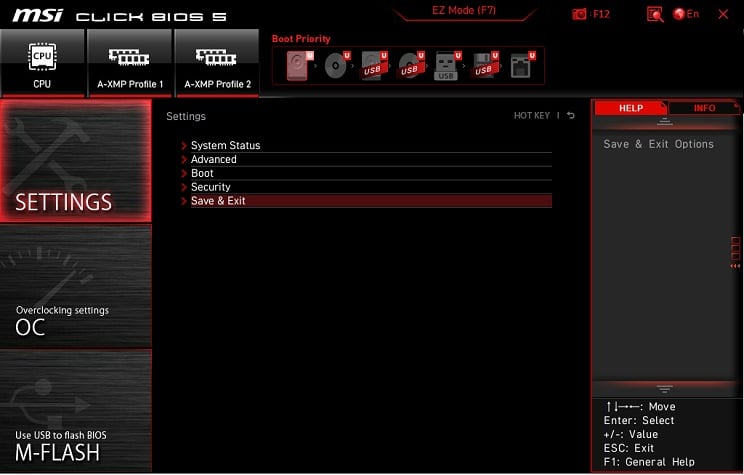
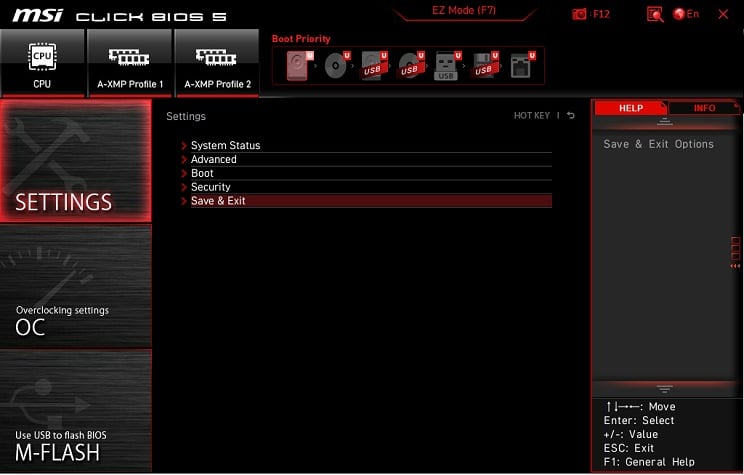 Wählen Sie nun Standardeinstellungen wiederherstellen.
Wählen Sie nun Standardeinstellungen wiederherstellen.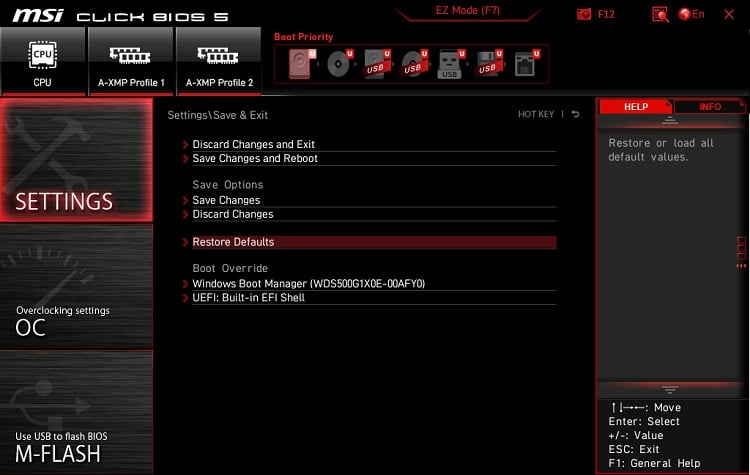
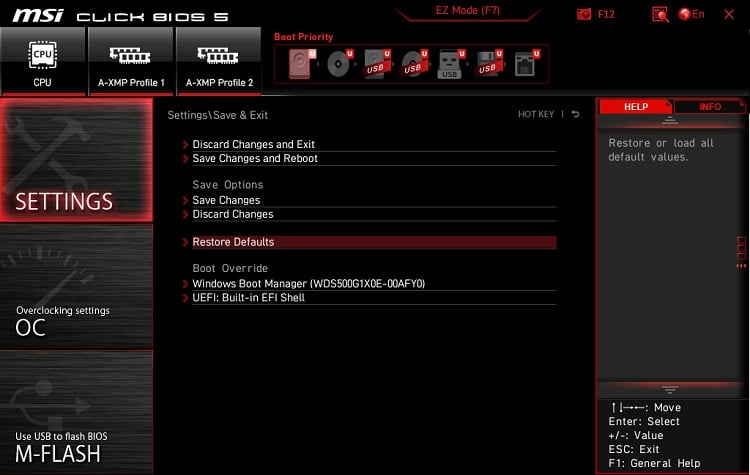 Klicken Sie abschließend auf die Schaltfläche Ja, um Ihr BIOS zurückzusetzen.
Klicken Sie abschließend auf die Schaltfläche Ja, um Ihr BIOS zurückzusetzen.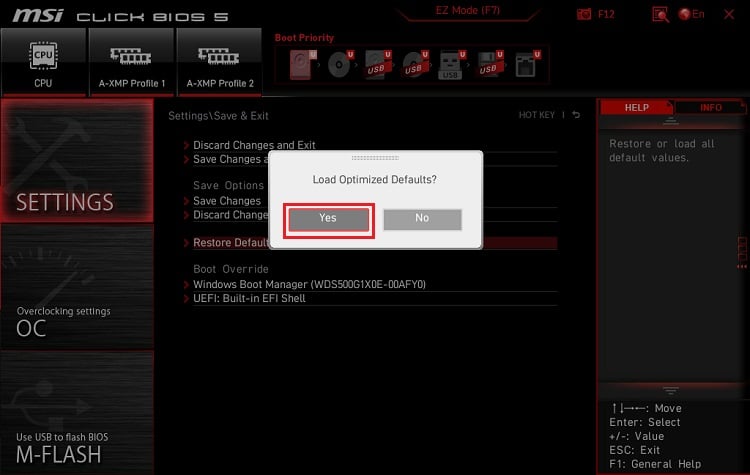 Nachdem das BIOS erfolgreich zurückgesetzt wurde, startet Ihr PC neu und das Monitorproblem sollte behoben sein.
Nachdem das BIOS erfolgreich zurückgesetzt wurde, startet Ihr PC neu und das Monitorproblem sollte behoben sein.
Wenn Sie einen neuen Monitor haben, der nach einem erfolgreichen BIOS-Reset immer noch willkürlich schwarz wird, liegt das wahrscheinlich an Kompatibilitätsproblemen. Außerdem kann es weitere Fehler geben, die durch ein BIOS-Update behoben werden können. Zu Ihrer Bequemlichkeit haben wir bereits einen separaten Artikel darüber zusammengestellt, wie Sie das BIOS sicher auf Ihrem PC aktualisieren können.
Versuchen Sie, einen anderen Monitor anzuschließen
Wenn Ihnen keine der oben genannten Lösungen geholfen hat, Die Komplikationen könnten bei Ihrem Anzeigegerät liegen. Daher wäre die letzte Option, den Monitor auszutauschen. Vorher empfehlen wir, Ihren PC an ein anderes Display anzuschließen, um zu bestätigen, ob dies der Fall ist.
Fehlerhafte Hardware überprüfen und ersetzen
Wenn Sie mehrere Monitore überprüft haben und diese auch zufällig schwarz werden, Das Problem liegt wahrscheinlich bei anderen Hardwarekomponenten (hauptsächlich Netzteil und GPU). Häufige Probleme sind locker sitzende Grafikkarten, ungesicherte Netzteilkabelverbindungen usw.
Zunächst empfehlen wir, die Karten neu einzusetzen und die internen Netzteilkabel richtig anzuschließen in solchen Fällen. Auch wenn das nicht hilft, besteht die letzte Möglichkeit darin, die Garantie zu überprüfen und Ihr(e) Gerät(e) zum nächsten Hardware-Shop für einen Ersatz zu bringen.